Bàn phím iPad Pro bị lỗi cản trở nhiều nhu cầu trải nghiệm của iFan. Tuy nhiên, bạn cũng không cần quá lo lắng về tình trạng này khi đã có những giải pháp bên dưới giúp giải quyết sự cố nhanh chóng.
iPad Pro là dòng tablet cao cấp nhất của nhà Táo với màn hình đỉnh cao, cấu hình mạnh mẽ cùng nhiều thông số vô cùng ấn tượng. Vì vậy, để tận dụng những ưu điểm sáng giá này, nhiều iFan không chỉ dùng iPad Pro để phục vụ nhu cầu giải trí, mà còn cho nhu cầu học tập và làm việc. Đây cũng chính là lúc bàn phím ảo lẫn bàn phím vật lý phát huy tối đa công dụng của mình.

Tuy nhiên, dù đang cần nhập văn bản trên iPad Pro, nhiều người lại đen đủi gặp tình trạng bàn phím iPad Pro không hoạt động. Dù điều này xảy ra với bàn phím ảo mặc định hay bàn phím vật lý được kết nối trên máy, bạn vẫn phải đối mặt nhiều bất tiện khác nhau.

Bàn phím iPad Pro bị lỗi và giải pháp khắc phục nhanh gọn
Tình trạng iPad Pro bị lỗi bàn phím thường liên quan tới những cài đặt trên máy, lỗi phần mềm hoặc do chính bàn phím có vấn đề (trong trường hợp bạn dùng bàn phím vật lý bên ngoài).
Để khắc phục sự cố này, bạn chỉ cần tham khảo một vài thủ thuật đơn giản bên dưới:
1. Cách khắc phục iPad Pro bị lỗi bàn phím ảo
Không thể sử dụng bàn phím ảo mặc định trên iPad Pro như bình thường? Bạn nên:
✪ Tắt bàn phím ngoài
Nếu muốn sử dụng bàn phím ảo chứ không phải bàn phím ngoài (dù bàn phím này đang kết nối), bạn chỉ cần nhấn vào biểu tượng bàn phím ở góc màn hình iPad Pro. Sau đó chọn Show Keyboard (Hiển thị bàn phím). Khi iPad Pro không hiển thị bàn phím ảo, thao tác này sẽ phát huy tác dụng.
Trong trường hợp chỉ muốn dùng bàn phím ảo, bạn hãy tắt bỏ Bluetooth hoặc ngắt kết nối với bàn phím ngoài bằng cách vào Cài đặt => Bluetooth => Tên bàn phím vật lý bạn sử dụng => Hủy ghép nối hoặc Quên thiết bị này.
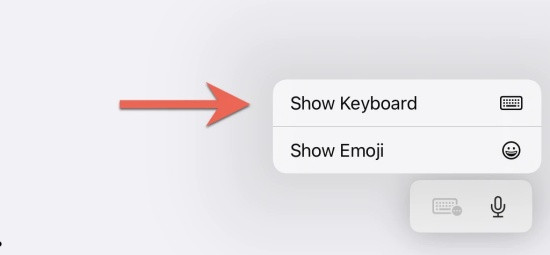
Xem thêm:
- Gặp sự cố iPad Pro bị mất âm thanh phải làm sao?
- Màn hình iPad Air 4 bị lỗi và những cách khắc phục tốt nhất
✪ Khởi động lại và cập nhật iPad Pro
Một thao tác đơn giản, quen thuộc nhưng không bao giờ lỗi thời. Đó chính là khởi động lại máy. Khi bàn phím ảo trên iPad Pro không hoạt động, bạn đừng bỏ qua thao tác này nhé.
Mặt khác, nếu Apple đã tung ra phiên bản iPadOS mới nhất, bạn cũng nên cập nhật cho thiết bị của mình xem sao.
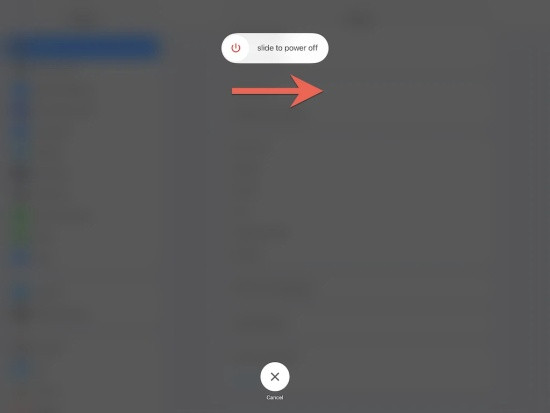
✪ Điều chỉnh thiết lập bàn phím
Nếu sử dụng bàn phím ảo của bên thứ 3, bạn cần kích hoạt bàn phím này trong phần cài đặt thì mới có thể trải nghiệm. Hãy vào Cài đặt => Cài đặt chung => Bàn phím => Thêm bàn phím mới. Trong phần Bàn phím bên thứ 3, bạn chọn bàn phím mình cần và nhấn Cho phép truy cập đầy đủ (Allow Full Access).
Khi dùng bàn phím ảo, bạn chỉ cần nhấn vào biểu tượng quả cầu để chuyển đổi giữa các loại bàn phím. Ngược lại, nếu không có nhu cầu dùng bàn phím của bên thứ 3, bạn hãy xóa bàn phím này để tránh xung đột.
Ngoài ra, bạn hãy kiểm tra những thiết lập trong mục Bàn phím và kích hoạt các tính năng mình cần.
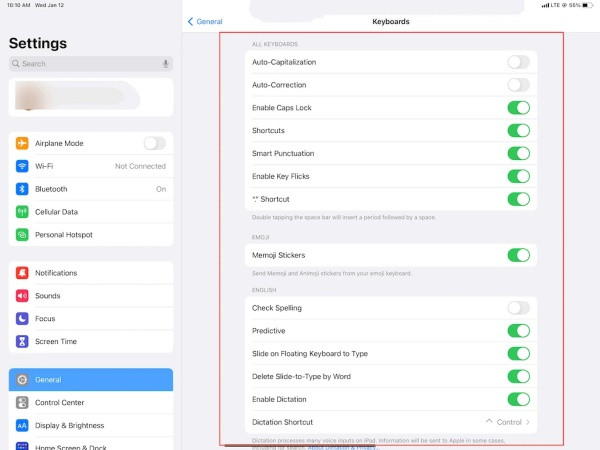
2. Cách khắc phục iPad Pro bị lỗi bàn phím ngoài
Bạn kết nối iPad Pro với bàn phím vật lý nhưng việc kết nối không thành công, hoặc kết nối thành công nhưng bàn phím lại không thể hiển thị? Trước hết, bạn cũng nên khởi động lại máy và cập nhật bàn phím cho iPad Pro (nếu có phiên bản mới) giống như trường hợp trên.
Khi thủ thuật này không có tác dụng, bạn cần:
✪ Kiểm tra bàn phím vật lý
Bạn cần đảm bảo bàn phím vật lý vẫn còn pin và tương thích với iPad Pro. Khi kết nối, hãy thực hiện theo đúng hướng dẫn đi kèm, bởi mỗi loại bàn phím sẽ có cách kết nối khác nhau. Với một số bàn phím, bạn cần nhấn giữ phím khởi động (chẳng hạn như F1) cho đến khi đèn báo hiệu nhấp nháy liên tục.
Nếu gặp vấn đề khi kết nối, bạn hãy thử tắt rồi bật lại bàn phím vật lý xem sao.

✪ Ngắt rồi kết nối lại với bàn phím
Bạn có thể tắt rồi bật Bluetooth hoặc vào Cài đặt => Bluetooth. Chọn bàn phím bạn đang muốn kết nối => Hủy ghép nối hoặc Quên thiết bị này rồi tiến hành kết nối lại từ đầu.
Khi kết nối lại, bạn cần đảm bảo bàn phím vật lý đang ở trạng thái kích hoạt. Bên cạnh đó, hãy thử ngắt kết nối với những thiết bị Bluetooth khác có trên iPad Pro nhé.
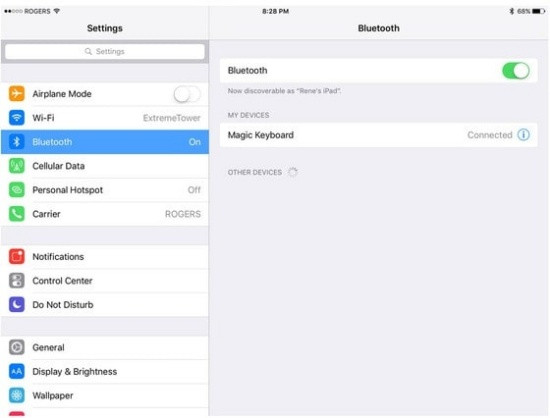
Trên đây là một vài cách giúp bạn khắc phục tình trạng bàn phím iPad Pro bị lỗi. Hy vọng những thủ thuật này cũng hữu ích với bạn.


